tomar una decisión Capturas de pantalla Construyó nuestra vida más fácil. Anteriormente, tuvimos que realizar muchos trucos y usar muchas herramientas para tomar captura de pantalla sencilla , pero con un toque Sistema operativo Android , Se han introducido atajos útiles y rápidos incluidos para obtener Capturas de pantalla. Sin embargo, la mayoría de los teléfonos Android todavía carecen de la opción de editar estas capturas de pantalla.
Si quieres agregar Anotaciones En las capturas de pantalla de teléfonos Android, es posible que su teléfono ya tenga funciones de etiquetado integradas. Si bien no todos los teléfonos tienen esta función útil, puede agregarla fácilmente usando aplicaciones de terceros.

hablemos de como Agregar anotaciones A Fotos en Android y aplicaciones que pueden ayudarte a hacer precisamente eso. Muchas de estas acciones se basan en una aplicación llamada Screen Master Entonces, descárguelo antes de sumergirnos.
descargar: Screen Master (Versión premium gratuita disponible)
1. Cómo resaltar parte de una imagen en Android
Screen Master facilita anotar fotos en Android. Tome una captura de pantalla de Android de lo que desea resaltar, luego toque Editar. En la parte inferior, deslízate hacia la derecha hasta que encuentres una opción Spotlight , luego haga clic en él.
Buscar la forma El que desea usar para la anotación en la parte inferior y haga clic en él. Luego, arrastre su dedo alrededor de lo que desea resaltar para dibujar esta forma. Esta es una de las maneras más fáciles de resaltar texto en Una captura de pantalla en Android; Dibuje un cuadrado para llamar la atención sobre su identificador, esta opción hará que las instrucciones sean claras para el alumno.
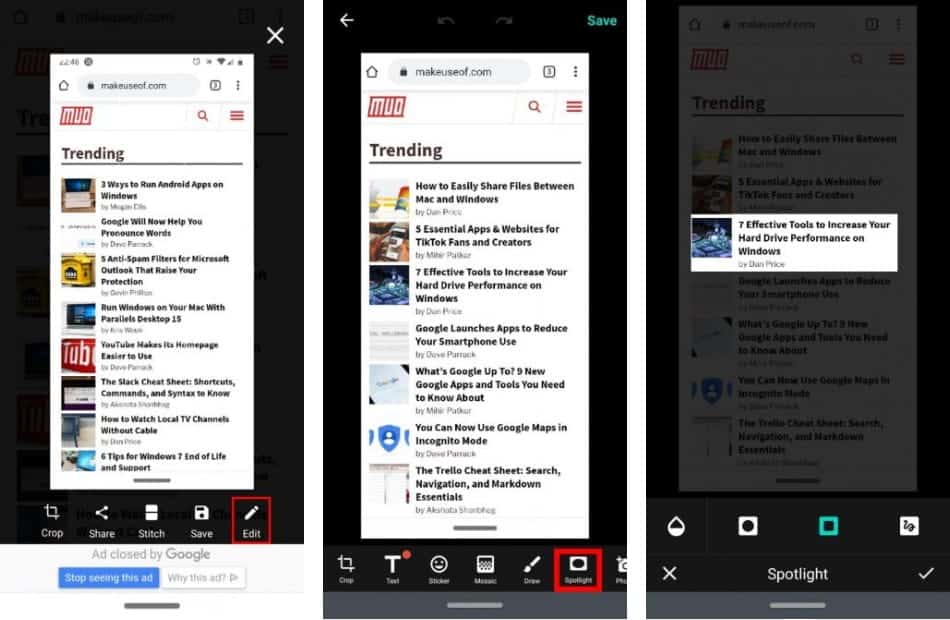
2. Cómo dibujar en una captura de pantalla en Android
Si entonces se está preguntando cómo contar con Capturas de pantalla en Android Lo mejor es apegarse a Screen Master. Creemos que es una de las mejores aplicaciones de Android para anotar fotos debido a su simplicidad.
Después de tomar una foto, toqueEditar" , Luego "Dibujo. luego seleccione la forma que desea utilizar. Si desea rodear algo en una imagen, seleccione la forma cuadrada o circular y arrástrela alrededor del área que está tratando de enfocar. También puede usar dibujos y flechas de mano para expresar su punto.
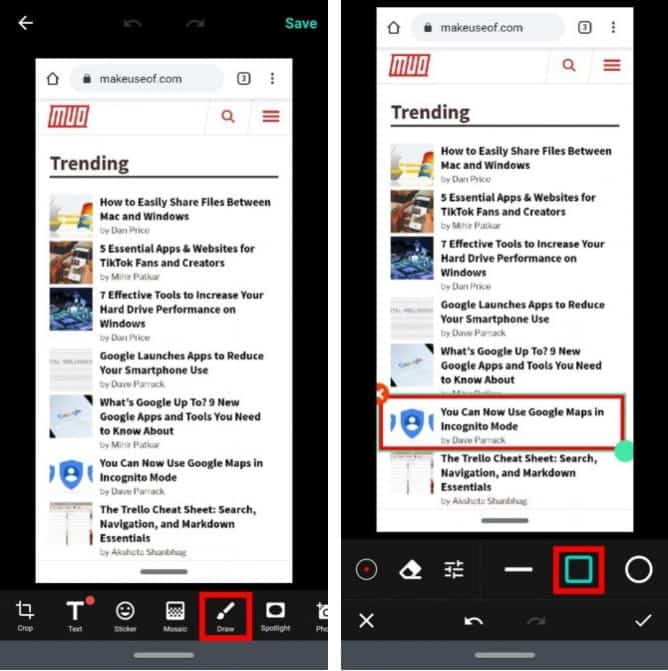
3. Cómo desenfocar una imagen en Android
Screen Master también puede desenfocar elementos de la imagen antes de compartirlos. Tome la captura de pantalla, luego haga clic en Editar. A continuación, seleccione Mosaic.
Aquí encontrará algunos ajustes para personalizar el ruido. cambio el punto El de la izquierda tiene una opción de pincel de forma libre, mientras que Gota de agua densidad de camuflaje. usar cuadrado con marcas de ajedrez En el texto que desea cambiar la vista: tablero de ajedrez es pixelación, la imagen manchada se está desdibujando, Y el la imagen irregular es triángulos.
Finalmente, le permite El cuadrado que tiene cuatro esquinas. Arrastra un bloque para seleccionar algo y permite dedo señalador Edita el dibujo. Si comete un error, puede seleccionar el borrador para deshacerse de él.

4. Cómo escribir en la captura de pantalla en Android
Necesitas Agrega texto a tus fotos? Esto también es posible con Screen Master. Solo tienes que tomar una foto, hacer clic Editar , entonces escoge Texto. Sin embargo, encontrará rápidamente que las opciones de texto son un poco rudimentarias; ¡Hay muy pocas opciones de visualización para agregar un poco de brillo a tus fotos!
Por lo tanto, recomendamos otra aplicación, Pixlr -Para agregar anotaciones a las imágenes a través del texto. No puede tomar capturas de pantalla con él, así que siéntase libre de usar Screen Master para crear la captura de pantalla inicial. Luego inicie Pixlr y haga clic en "صور”, y seleccione la imagen a la que necesita agregar el texto. Haga clic en T. icono con una caja alrededor.
La aplicación le pedirá que escriba su mensaje. Ingrese su selección y haga clic en Siguiente en la parte superior izquierda. Ahora puede personalizar el texto cambiando la fuente, el color y el sombreado. Puede rotar el texto deslizando un dedo o cambiar el tamaño de fuente pellizcando o expandiendo con dos dedos.
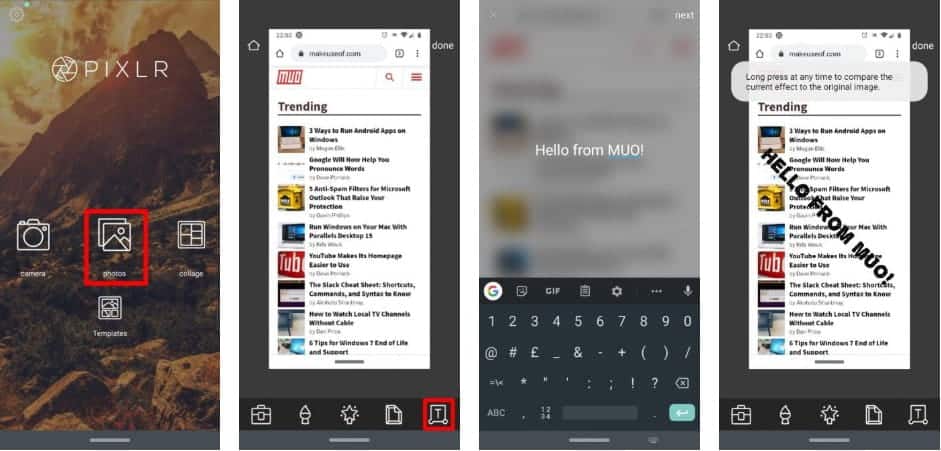
descargar: Pixlr (Compras gratuitas desde la aplicación disponibles)
5. Cómo crear una pegatina en Android
Pixlr también es genial en Combinar varias fotos en un cuadro. Esto es algo que Screen Master no puede hacer, ni siquiera con la opción Premium.
Para hacer esto, abra la aplicación y seleccione Collage. Aquí, elige hasta Cuatro fotos de la fototeca. y haga clic en Listo. Elija ahora entre una variedad de diseños de fotos El collage donde le gustaría colocar estas imágenes, como una al lado de la otra, de arriba hacia abajo o escalonadas. Las herramientas en la parte inferior le permiten ajustar el aspecto general para cartel.
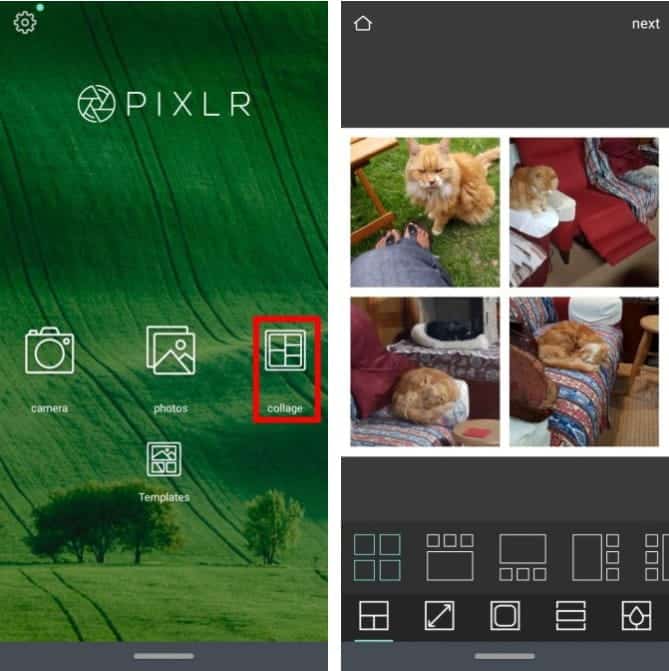
6. Cómo crear capturas de pantalla largas en Android
Opción disponible Capturas de pantalla largas En Maestro de Pantalla. Esta opción estaba disponible solo con la versión premium, pero está disponible para usuarios gratuitos en el momento de escribir este artículo. recoger Captura de pantalla larga Toma una foto como lo harías normalmente. Asegúrese de tomar la primera imagen donde desea que comience el comienzo de la captura de pantalla larga. Luego, presione el botón . Puntada.
La aplicación apagará el generador de capturas de pantalla. Puntada. En la parte superior derecha, verás la captura de pantalla que acabas de tomar, minimizada. Mientras tanto, la pantalla de inicio mostrará la página donde tomó una captura de pantalla.
Para crear una captura de pantalla larga, desplácese hacia abajo en la página principal hasta que la parte superior de la página se vea como la captura de pantalla superior inferior derecha. Luego haga clic en el icono + para agregar a la serie. Siga desplazándose hasta la parte inferior de la página hasta que termine, luego toque marca de verificación para confirmar su elección.
Luego verá todas las fotos que ha tomado, apiladas una encima de la otra. Aquí, puedes presionar el ícono de las tijeras al lado de cada sección para pegar las imágenes tú mismo, o presionar el botón “Puntada automáticaPara que la aplicación lo haga por ti.
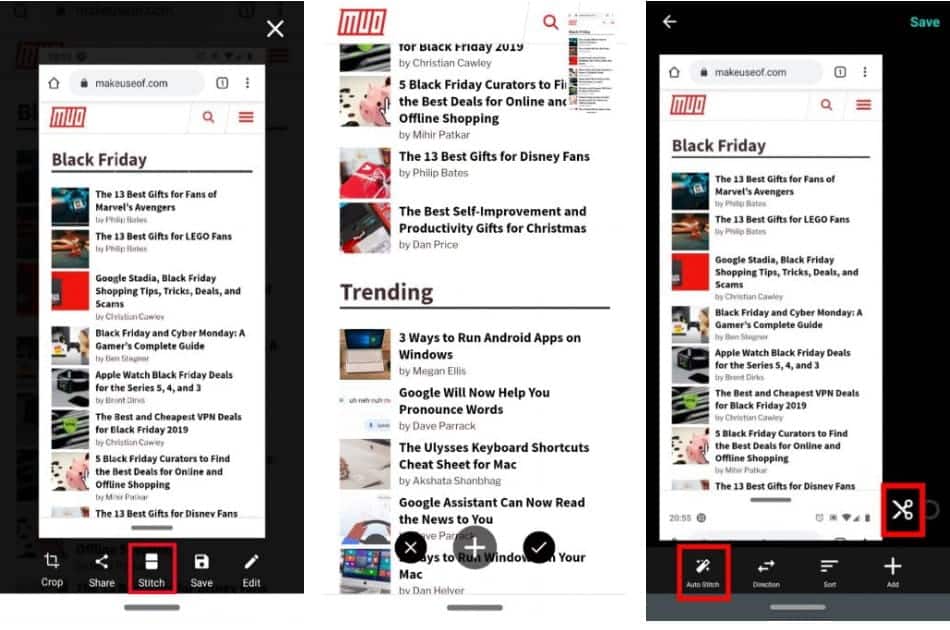
Una vez que haya terminado, tendrá una captura de pantalla muy larga que se ve mucho mejor que publicar varias capturas de pantalla. Si te gusta este estilo de visualización de pantalla, también vale la pena probar las mejores aplicaciones de teléfono para obtenerlas gratis. Capturas de pantalla mientras se desplaza. Una de estas aplicaciones podría adaptarse mejor a tus necesidades que Screen Master.
Toma mejores fotos en Android
No necesitas descargar Capturas de pantalla y fotos en su computadora para editar; Las aplicaciones de Android pueden hacer esto por usted rápidamente. Ahora sabe cómo anotar fotos en Android, verlas y juntarlas.
¿Sabías que también puedes trabajar en Vídeos usando tu teléfono móvil? Echa un vistazo a Los mejores editores de video para Android para conseguir este trabajo.







